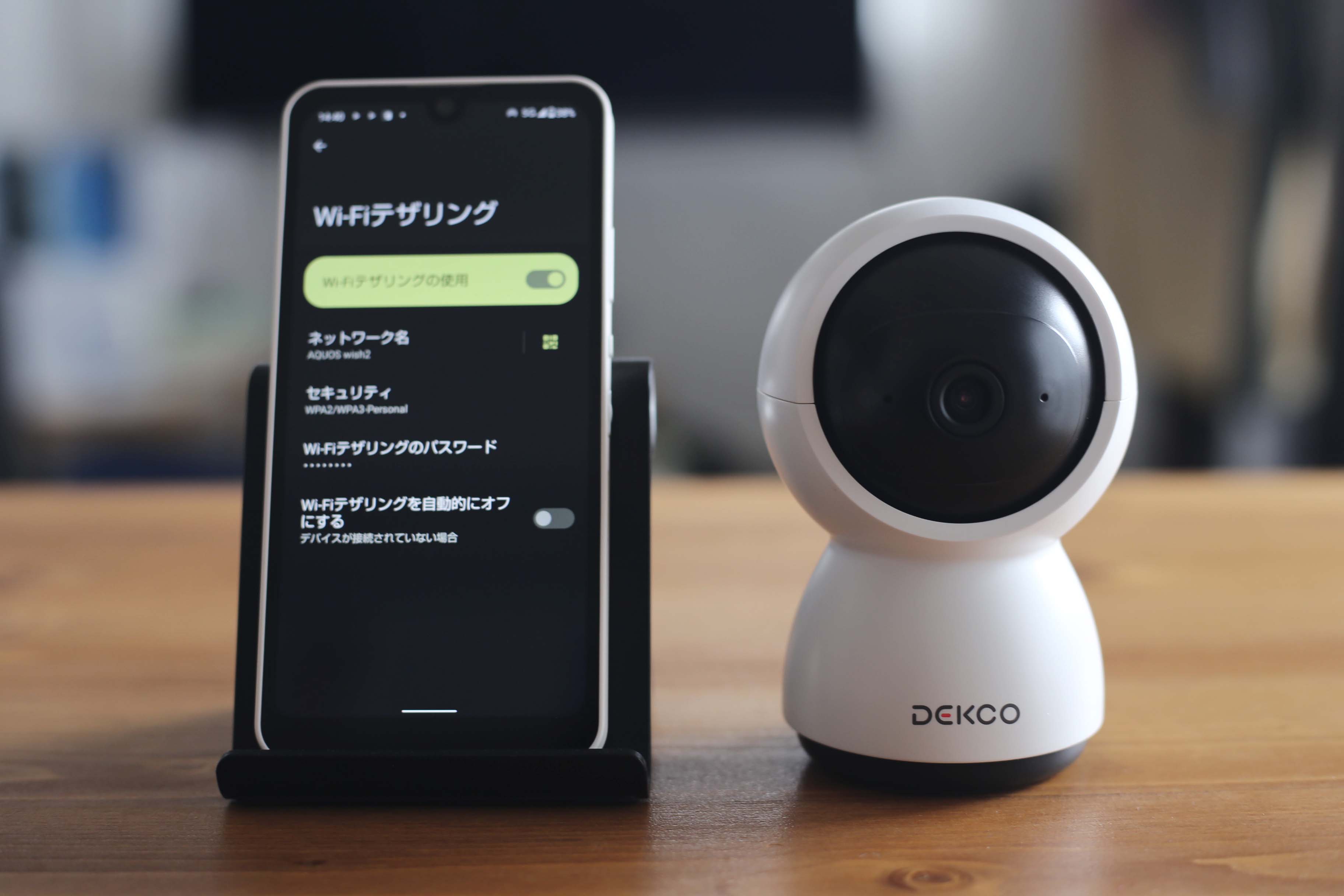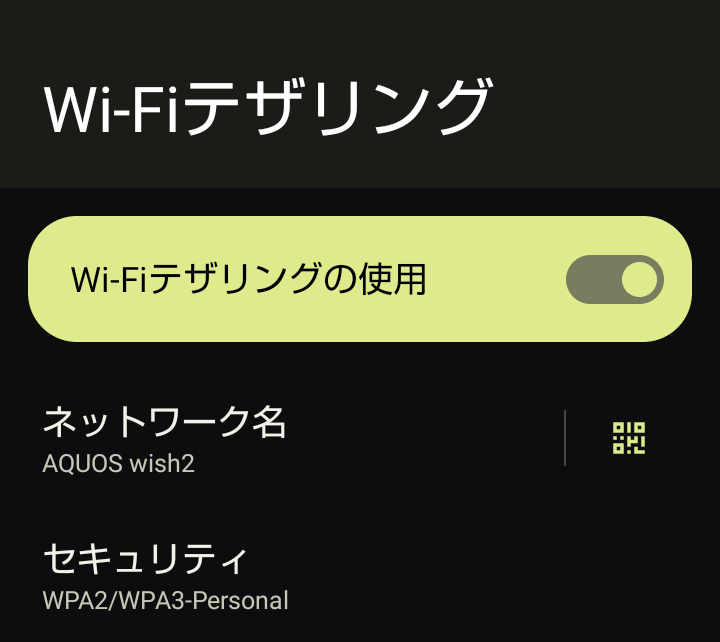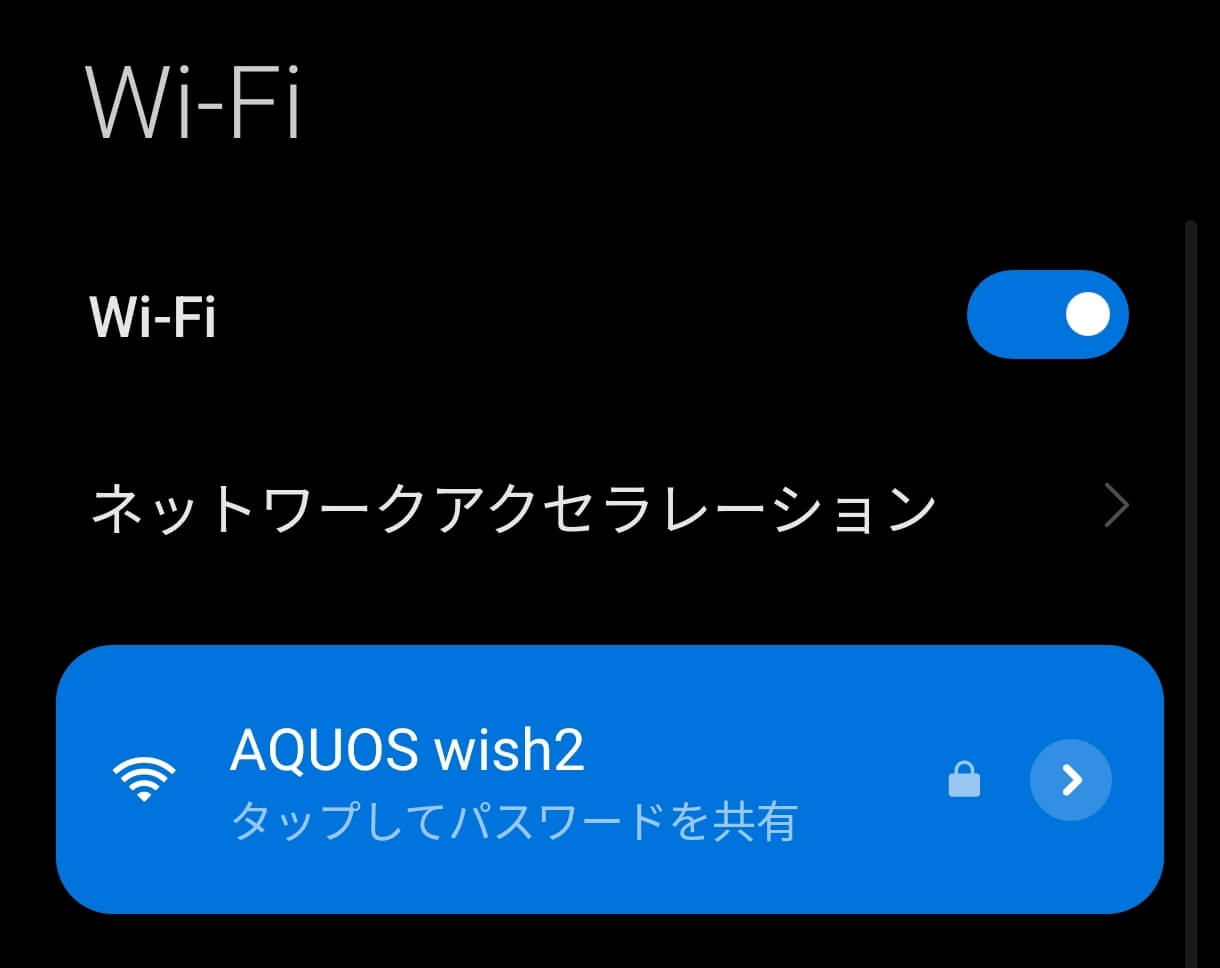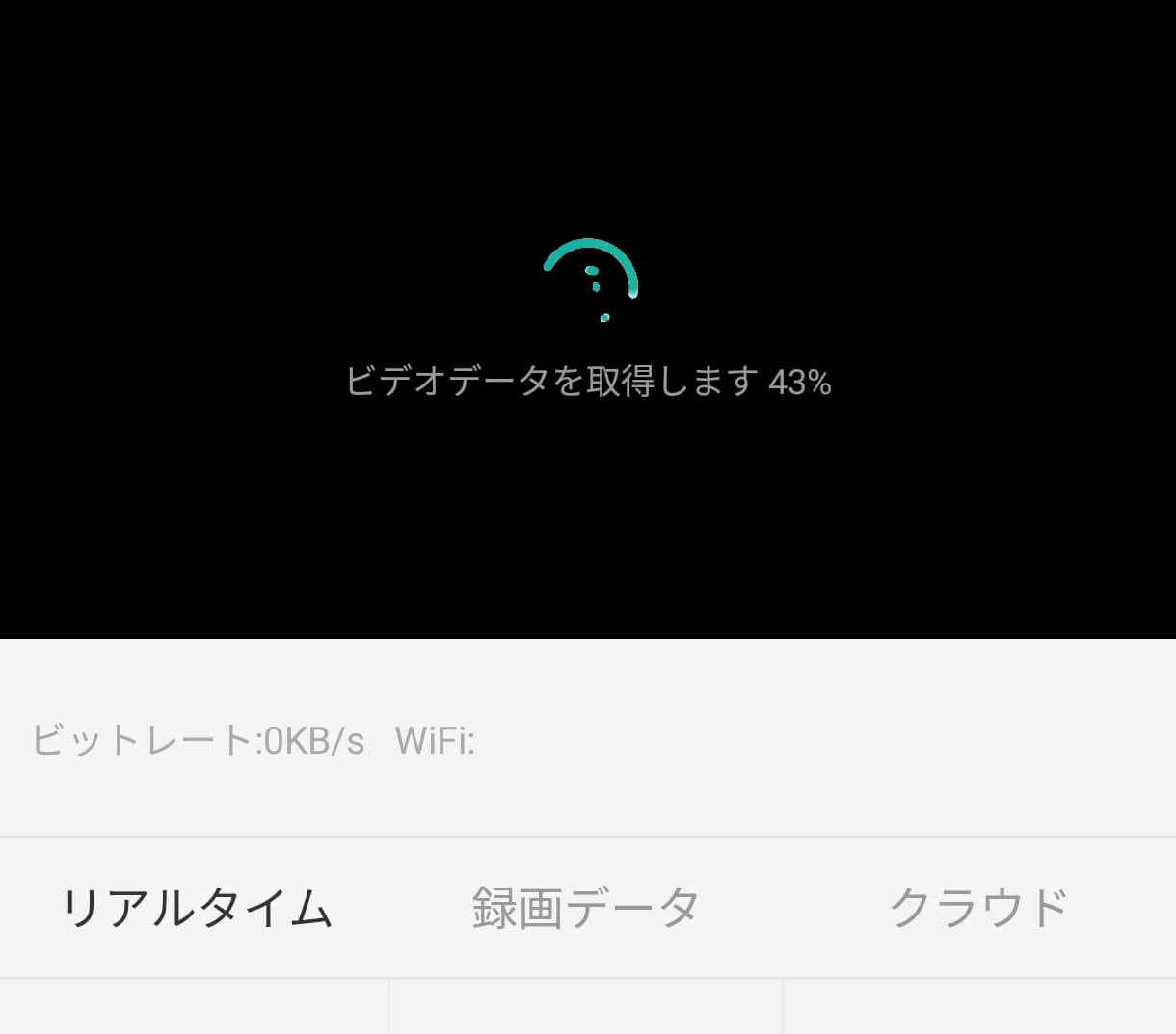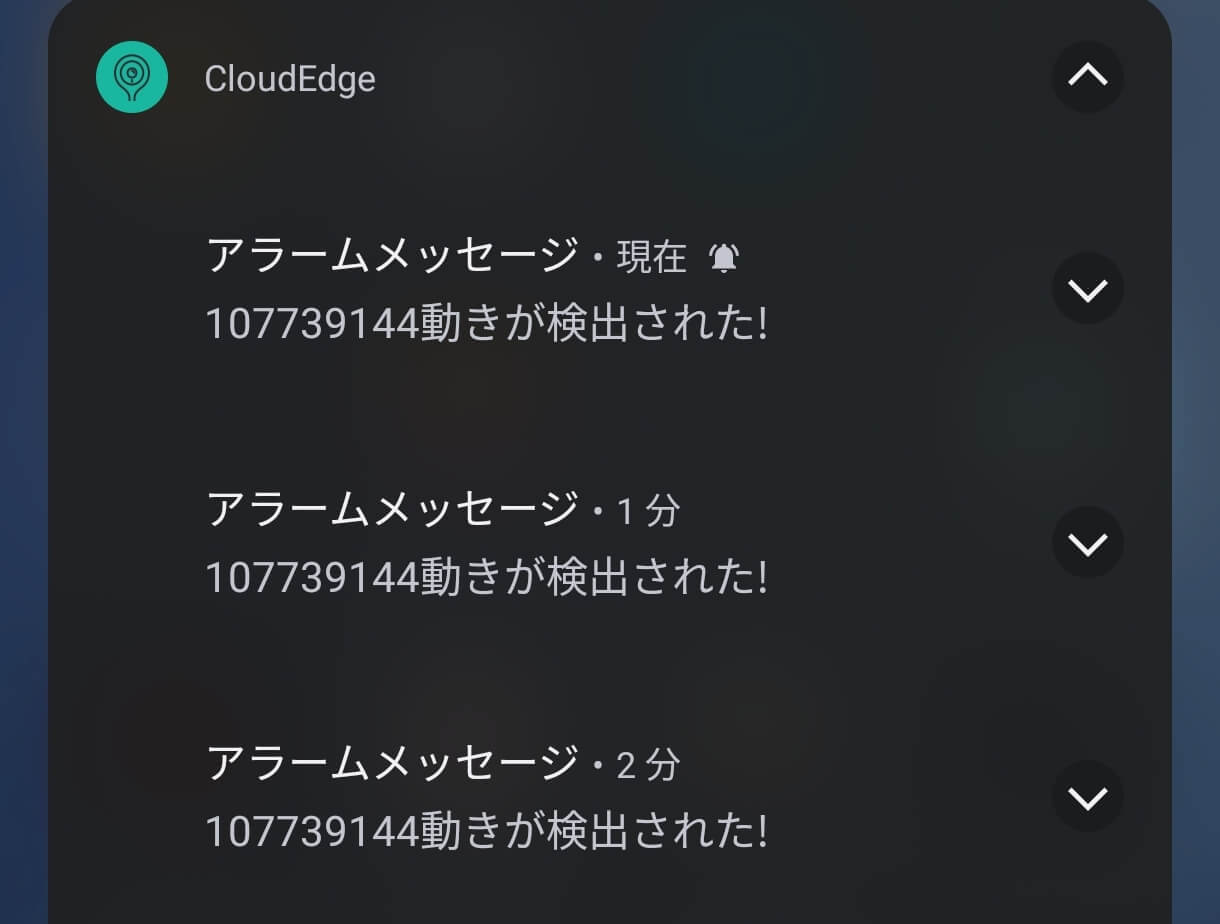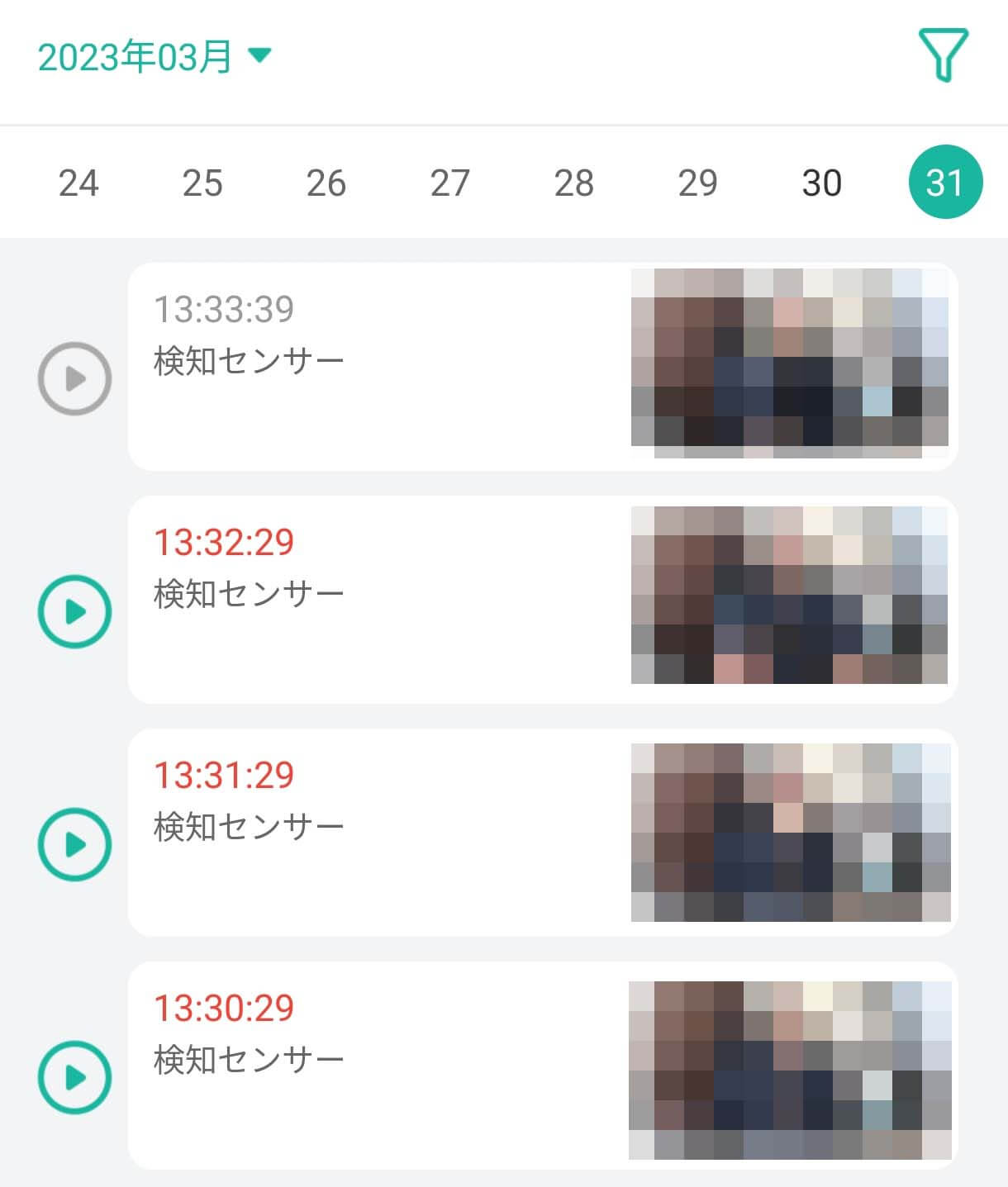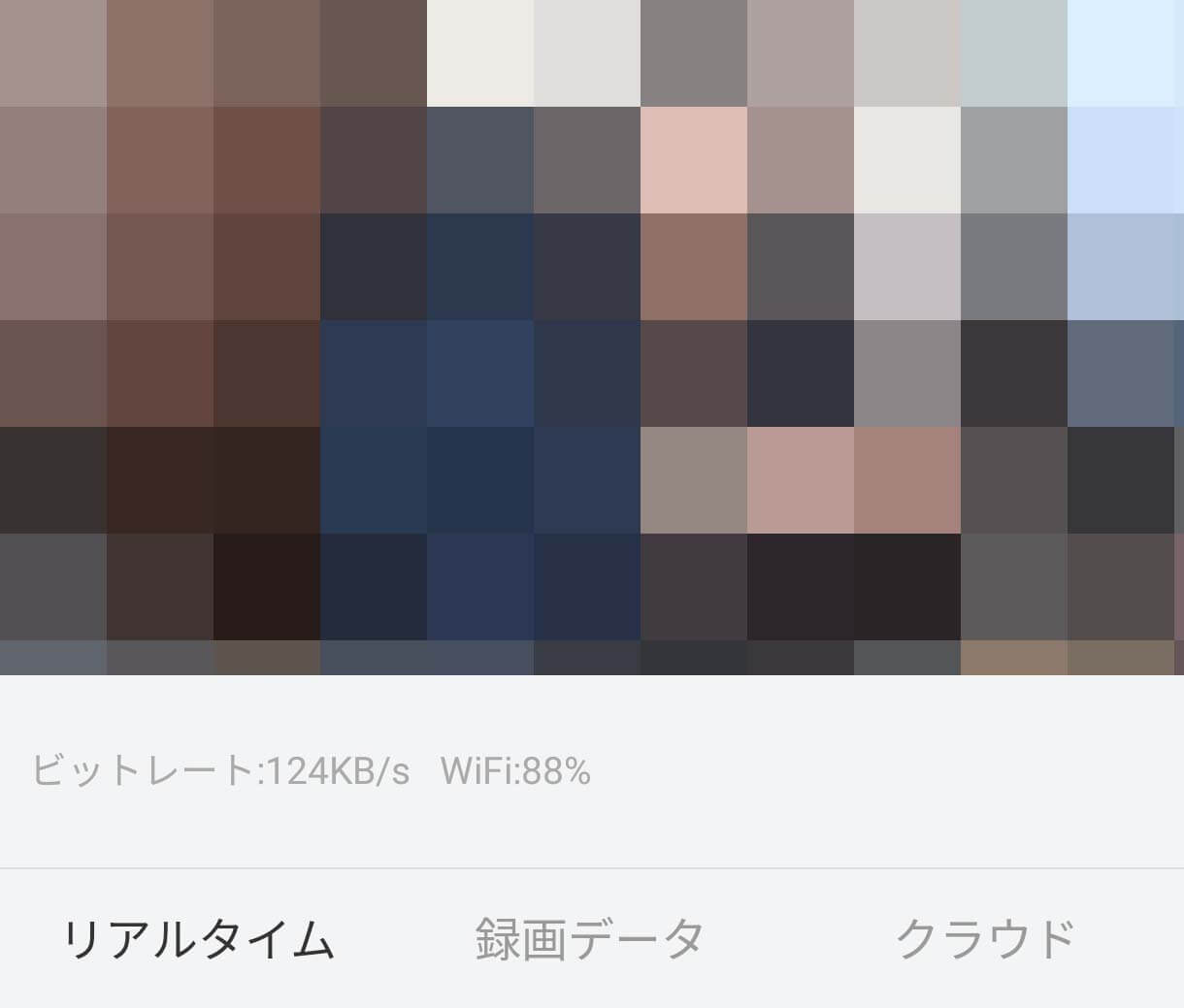インターネットが普及し、誰でも簡単に構築が可能となった『ホームセキュリティシステム』。導入すると実家帰省や旅行後、夜暗くなってから一人暮らしの家に帰宅する時の不安が大幅に軽減します。
私が以前Amazonから購入したネットワークカメラは『3千円台』。あまりに安すぎて心配になりますが、『動体検知後にスマートフォンに自動通知』『自動追尾』『赤外線による暗視』『レンズ回転』『Micro SDカード対応』など様々なお値段以上の機能を搭載。

似た様な性能を持つネットワークカメラは、Amazonや楽天市場で数え切れないほど販売されています。ただし利用するには、監視場所の『インターネット環境』が必要不可欠。
光回線を導入すると、月に最低でも4~5千円程度のコストが発生。いくらカメラを安く購入出来たとしても、長期的には支払い額が膨らみます。セキュリティの為だけに光回線を契約するのは、ハッキリ言ってコストパフォーマンス悪すぎ。
では、コストを極力抑えてホームセキュリティを導入するには一体どうすれば良いのか。思いついたのが、月額基本料金『0円』となるauのpovo2.0による運用。povo2.0は無課金状態でも最大『128kbps』の速度でデータ通信を行えます。
投稿が見つかりません。『povo2.0のSIMを有効化した日から180日の間、有料トッピングのご購入がない場合は順次利用停止(期間内の従量通話料とSMS送信料の合計額が660円を超えている場合を除く)』と規約で定められていますが、povo2.0は『330円(税込)』で『24時間データ使い放題』を利用可能。

光回線を契約していない人は、1年の内に何度かこのサービスを使う機会(ファームウェアの大型アップデートなど)が訪れるはず。無駄な出費をせずに、『基本料金0円』でホームセキュリティを維持出来るということです。
しかしあくまでこれは理想論。最大『128kbps』の通信速度でそもそもネットワークカメラが動作するのか。実際に試してみました。
まずはpovo2.0のSIMをセットアップしたスマートフォン(今回は1万円程度で購入したAQUOS wish2)、もしくはモバイルWi-Fiルーターを用意。スマートフォンを使用する場合はWi-FiテザリングをONにしてルーター化。
ルーター用のスマートフォン(AQUOS wish2)に監視用のスマートフォンをWi-Fi接続し、CloudEdgeのアプリからネットワークカメラを設定(povo2.0のネットワークで使えるようにする)。設定方法詳細は下記の記事参照。

さて、この状態でネットワークカメラはどういった動きをするのか。当然制限がありました。通信速度が最大128kbpsなので、外出先からリアルタイムで動画を見る事が出来ません(読み込む動作はしても表示はされない)。
動画を受信出来ないのは想定内でした。私が目的としていたのは『動体検知』と、検知後の『スマートフォンへの通知』。これらさえ機能すれば、『家に何者かが侵入したか』を最低限外出先から把握する事が可能。
結果どうだったのかと言えば、外出先でも『動きが検出された!』という通知を受とれました。これには一安心。そして『月額基本料0円』のpovo2.0で出来たことがもうひとつ。
CloudEdgeアプリ内には『メッセージ』という項目があり、メッセージ内では動体検知を通知した『月』『日』『時間』に加え、検知と同時に撮影した『写真』の確認が可能。それらの情報を写真付きで見られたのです。これは凄い!
動体検知だけで通報するのは気が引けますが、侵入者の姿を確認出来たら迷う必要は一切なし。この時点でホームセキュリティの役割を十分果たしていると言えるでしょう(何度か試してみて、ネットワークカメラとルーターの距離は近い方が安定して動作)。
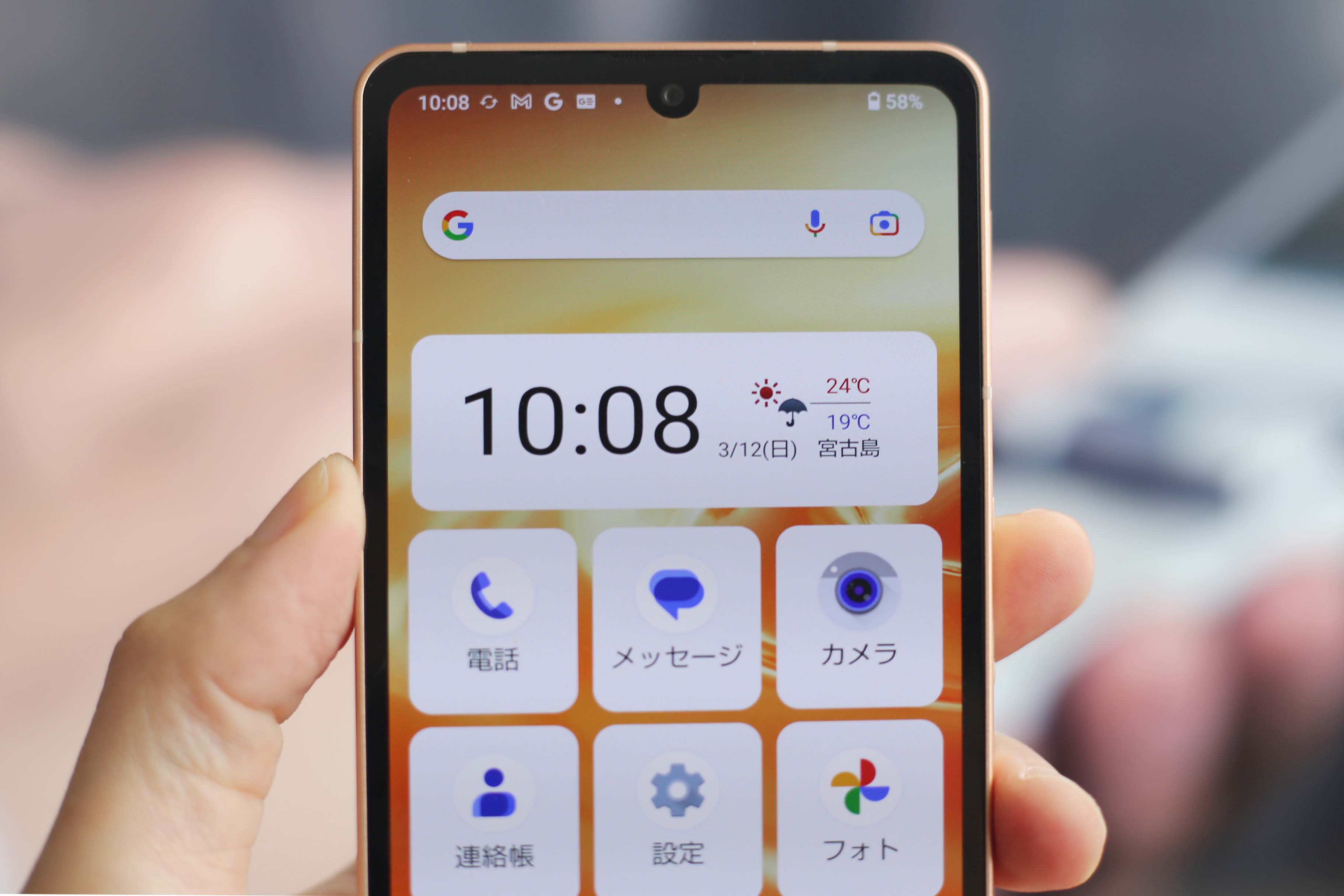
0円でここまで機能したら『文句なし』なのですが、家に帰宅後はセキュリティ精度がさらに向上。監視用スマートフォンをpovo2.0のネットワークに切り替えると、リアルタイムで『撮影動画』を見ることまで可能に(一度で接続されない場合あり)。解像度を『UHD』に変更してもスムーズに再生。
この使い方は防犯に加え、離れた部屋にいるペットなどの『見守り』用途で有効活用出来ますね。ランニングコストが原因でホームセキュリティの導入を迷っている人は、是非一度格安ネットワークカメラとpovo2.0を使用した『月額基本料金0円運用』に挑戦してみてください!
povo2.0について
- 音声対応SIM基本料金:0円(税込)
- 契約月の基本料金:0円(税込)
- 5分かけ放題:550円(税込)
- 無制限かけ放題:1,650円(税込)
- 通話料金:22円/30秒
- データ容量:1GB~(トッピング式)
- 翌月くりこし:非対応
- 5G:対応
- 低速切り替え:非対応
- 通信回線:au
- eSIM設定方法(Android):
https://povo.jp/support/guide/esim/android/#guide - eSIM設定方法(iOS):https://povo.jp/support/guide/esim/#guide
- APN設定方法(Android/iOS):https://povo.jp/support/guide/sim/
- 公式サイト:povo
格安SIMに関する記事
一覧はコチラから